在日常办公中,WPS表格频繁使用。若需调整行列方向,如何将横列转换为竖列呢?本文将指导您操作WPS表格实现这一转变,期待对您的工作提供帮助。
1、 第一步:打开一个把横列变成竖列的wps表格。
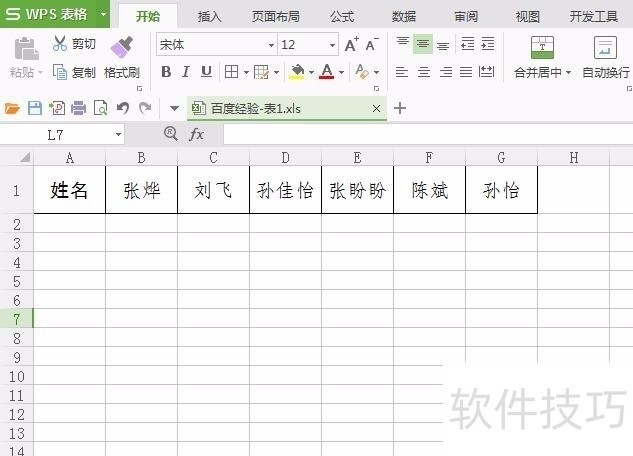
2、 第二步:选中要把横列变成竖列的单元格,单击鼠标右键选择“复制”。(或者按Ctrl+C复制)3第三步:选择要粘贴的单元格,单击鼠标右键选择“选择性粘贴”。
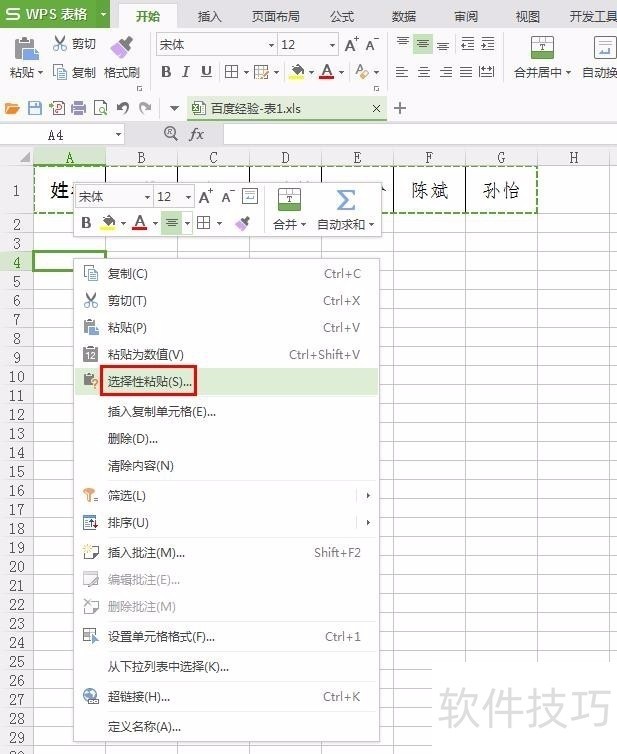
4、 第四步:如下图所示,弹出“选择性粘贴”对话框。
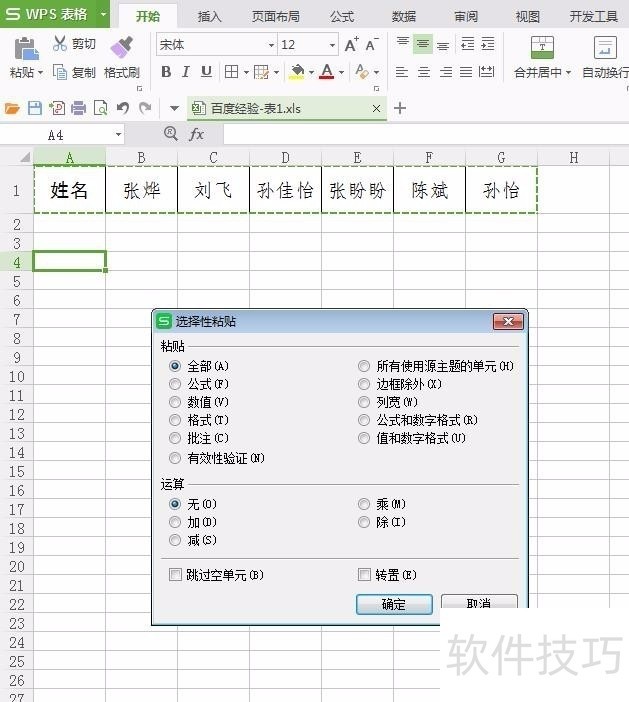
5、 第五步:在“选择性粘贴”对话框中勾选上“转置”,单击“确定”按钮。
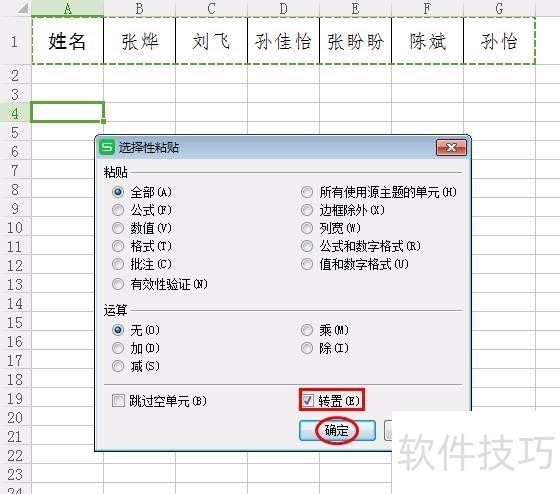
文章标题:wps表格怎么把横列变成竖列
文章链接://www.hpwebtech.com/jiqiao/200971.html
为给用户提供更多有价值信息,ZOL下载站整理发布,如果有侵权请联系删除,转载请保留出处。
- 上一问:wps怎样新建幻灯片?
- 下一问:最新版wps文字,如何设置分栏?
相关软件推荐
其他类似技巧
- 2024-08-20 18:26:01WPS表格怎么插入段落符号
- 2024-08-20 18:24:01WPS如何设置双面打印?
- 2024-08-20 18:23:01怎么批量删除软回车,或者软回车替换成硬回车
- 2024-08-20 18:21:02Word文档怎样设置彩色打印(WPS)
- 2024-08-20 18:19:02WPS如何输出为图片格式?
- 2024-08-20 18:16:02WPS怎么关闭广告
- 2024-08-20 18:14:01如何解决当前工作表计算求和结果为0
- 2024-08-20 18:11:02WPS文档如何显示任务窗格
- 2024-08-20 18:08:02office 文档加密之wps
- 2024-08-20 18:07:01WPS怎么标记两区域相同的数据
金山WPS Office软件简介
WPS大大增强用户易用性,供用户根据特定的需求选择使用,并给第三方的插件开发提供便利。ZOL提供wps官方下载免费完整版。软件特性:办公, 由此开始新增首页, 方便您找到常用的办公软件和服务。需要到”WPS云文档”找文件? 不用打开资源管理器, 直接在 WPS 首页里打开就行。当然也少不了最近使用的各类文档和各种工作状... 详细介绍»









